6.4. Profil¶
Les productions de cet onglet vous permettent d’ajouter à votre page les informations que vous avez saisies dans votre profil. Si vous désirez modifier le texte ou les illustrations, rendez-vous dans Contenu → Profil.
De plus, vous pouvez placer sur votre page du profil certains blocs qui n’existent que pour ce type de page.
- Mes contacts
- Mes groupes
- Mes pages
- Mon mur
6.4.1. Information de contact¶

Ajoute un bloc sur la page avec les informations de contact.
Note
Prenez soin à n’afficher que les informations que vous souhaitez partager avec les autres utilisateurs. Plus spécialement encore, quand vous partagez vos pages publiquement (avec tout le monde sur Internet, ou avec tous les autres utilisateurs connectés) décidez si vous désirez partager votre adresse privée et/ou votre numéro de téléphone.
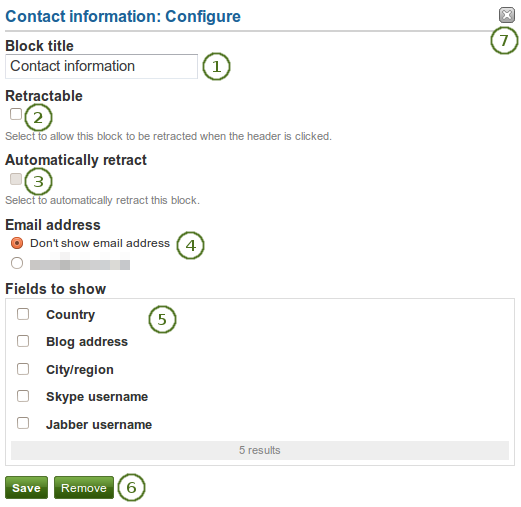
Configurer le bloc Informations de contact
- Titre du bloc : Donner un titre pour votre bloc.
 Rétractable : Sélectionnez cette option si vous désirez permettre aux utilisateurs de rétracter le bloc et de ne n’afficher que son titre et cacher son contenu sur la page. L’utilisateur peut alors cliquer sur l’icône Rétractable
Rétractable : Sélectionnez cette option si vous désirez permettre aux utilisateurs de rétracter le bloc et de ne n’afficher que son titre et cacher son contenu sur la page. L’utilisateur peut alors cliquer sur l’icône Rétractable  pour cacher ou afficher le contenu.
pour cacher ou afficher le contenu. Rétraction automatique : Sélectionnez cette option pour cacher automatiquement le contenu du bloc au moment de l’affichage de la page. Le bloc affiche alors seulement sont titre. L”“utilisateur peut alors cliquer sur l’icône Rétractée
Rétraction automatique : Sélectionnez cette option pour cacher automatiquement le contenu du bloc au moment de l’affichage de la page. Le bloc affiche alors seulement sont titre. L”“utilisateur peut alors cliquer sur l’icône Rétractée  pour afficher le contenu.
pour afficher le contenu.- Adresse de courriel : Choisissez si vous désirez afficher une adresse de courriel. Si vous en avez entré plusieurs dans la zone Contenu de votre profil, vous pouvez aussi choisir celle que vous désirez partager avec les utilisateurs.
- Rubriques à afficher : Choisissez quelles rubriques de votre profil doivent apparaître sur la page. Cliquez devant chacune des rubriques que vous désirez sélectionner. Sont listées ici seulement les rubriques pour lesquelles vous avez fourni une information.
- Cliquez sur le bouton Enregistrer pour valider toutes vos options, ou sur le bouton Annuler pour laisser le bloc dans l’état initial. Le bouton Supprimer n’est visible que lorsque vous placez le bloc pour la première fois sur la page.
- Vous pouvez aussi cliquer cliquer sur les boutons Supprimer / Annuler
 dans le coin en haut et à droite, pour soit supprimer le nouveau bloc créé, ou pour annuler tous les changements que vous auriez effectués dans sa configuration et laisser le bloc dans son état initial.
dans le coin en haut et à droite, pour soit supprimer le nouveau bloc créé, ou pour annuler tous les changements que vous auriez effectués dans sa configuration et laisser le bloc dans son état initial.
6.4.2. Mes contacts¶

Ajoute un bloc qui affiche la liste de vos contacts avec leur nom et l’image de leur profil. Ce bloc est placé par défaut sur votre page du profil.
Vous ne pouvez que déposer ce bloc sur votre page de profil. Il n’y a aucune option possible pour bloc.
6.4.3. Mes groupes¶

Ajoute un bloc qui affiche sur la page de votre profil la liste de groupes auxquels vous appartenez. Ce bloc est placé par défaut sur votre page du profil.
Vous ne pouvez que déposer ce bloc sur votre page de profil. Il n’y a aucune option possible pour bloc.
6.4.4. Mes pages¶

Ajoutez un bloc affiche la liste de toutes vos pages sur celle de votre profil. Il s’agit d’un type de bloc que l’on place habituellement sur la page de profil. Ce bloc devrait toujours être placé sur votre page du profil, car il indique aux utilisateurs les pages que vous partagez avec eux.
Vous ne pouvez que déposer ce bloc sur votre page de profil. Il n’y a aucune option possible pour bloc.
Note
Quand les autres utilisateurs accèdent à la page de votre profil, ils ne voient que les pages auxquelles ils ont accès. Cela signifie aussi que lorsque vous accédez à la page de votre profil, vous voyez toutes les pages que vous avez créées, alors que les autres utilisateurs n’en voient qu’une partie.
6.4.5. Information du profil¶

Ajoute un bloc qui affiche les rubriques de votre profil sur la page.
Note
Prenez soin à n’afficher que les informations que vous souhaitez partager avec les autres utilisateurs. Plus spécialement encore, quand vous partagez vos pages publiquement (avec tout le monde sur Internet, ou avec tous les autres utilisateurs connectés) décidez si vous désirez partager votre adresse privée et/ou votre numéro de téléphone.
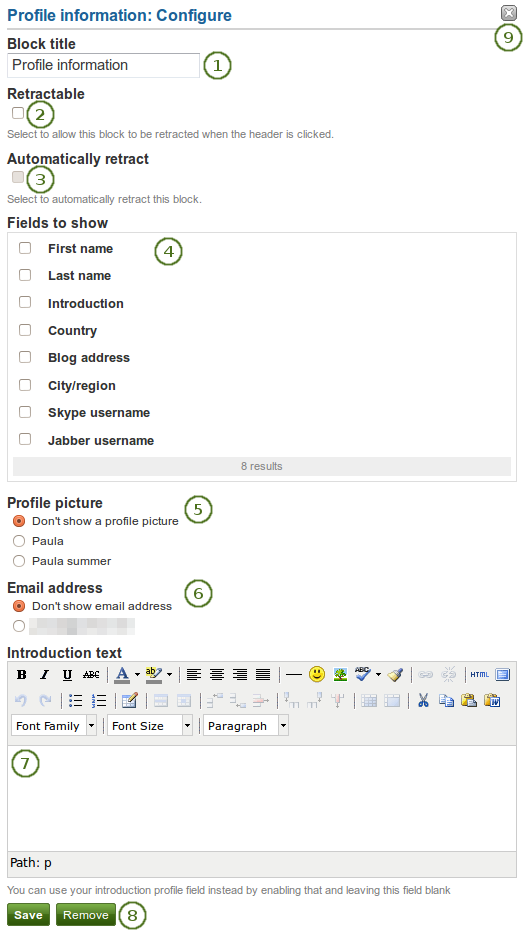
Configurer le bloc Informations du profil
- Titre du bloc : Donner un titre pour votre bloc.
 Rétractable : Sélectionnez cette option si vous désirez permettre aux utilisateurs de rétracter le bloc et de ne n’afficher que son titre et cacher son contenu sur la page. L’utilisateur peut alors cliquer sur l’icône Rétractable
Rétractable : Sélectionnez cette option si vous désirez permettre aux utilisateurs de rétracter le bloc et de ne n’afficher que son titre et cacher son contenu sur la page. L’utilisateur peut alors cliquer sur l’icône Rétractable  pour cacher ou afficher le contenu.
pour cacher ou afficher le contenu. Rétraction automatique : Sélectionnez cette option pour cacher automatiquement le contenu du bloc au moment de l’affichage de la page. Le bloc affiche alors seulement sont titre. L”“utilisateur peut alors cliquer sur l’icône Rétractée
Rétraction automatique : Sélectionnez cette option pour cacher automatiquement le contenu du bloc au moment de l’affichage de la page. Le bloc affiche alors seulement sont titre. L”“utilisateur peut alors cliquer sur l’icône Rétractée  pour afficher le contenu.
pour afficher le contenu.- Rubriques à afficher : Sélectionnez les rubriques que vous désirez afficher sur la page. Cliquez devant le nom des différentes rubriques de la liste pour les sélectionner. Cette liste n’affiche que les rubriques pour lesquelles vous avez entré de l’information.
- Image du profil : Sélectionnez, parmi celles que vous avez téléversées dans votre profil, l’image à affiche dans la page.
- Adresse de courriel : Choisissez si vous désirez afficher une adresse de courriel. Si vous en avez entré plusieurs dans la zone Contenu de votre profil, vous pouvez aussi choisir celle que vous désirez partager avec les utilisateurs.
- Introduction : Si vous ne désirez pas utiliser l’introduction que vous aviez saisie dans votre profil, vous pouvez en entrer une autre ici qui ne sera affichée que sur cette page. Attention, cette nouvelle introduction sera perdue si vous supprimez le bloc de cette page.
- Cliquez sur le bouton Enregistrer pour valider toutes vos options, ou sur le bouton Annuler pour laisser le bloc dans l’état initial. Le bouton Supprimer n’est visible que lorsque vous placez le bloc pour la première fois sur la page.
- Vous pouvez aussi cliquer cliquer sur les boutons Supprimer / Annuler
 dans le coin en haut et à droite, pour soit supprimer le nouveau bloc créé, ou pour annuler tous les changements que vous auriez effectués dans sa configuration et laisser le bloc dans son état initial.
dans le coin en haut et à droite, pour soit supprimer le nouveau bloc créé, ou pour annuler tous les changements que vous auriez effectués dans sa configuration et laisser le bloc dans son état initial.
6.4.6. Mon mur¶

Ajoute un bloc qui affiche votre mur sur la page de votre profil. C’est un bloc standard que l’on retrouve normalement sur les pages du profil. Les autres utilisateurs peuvent s’en servir pour vous laisser des messages (écrire sur votre mur), ils peuvent aussi décider si ce message est privé ou lisible par l’ensemble de la communauté.
Vous ne pouvez que déposer ce bloc sur votre page de profil. Il n’y a aucune option possible pour bloc.